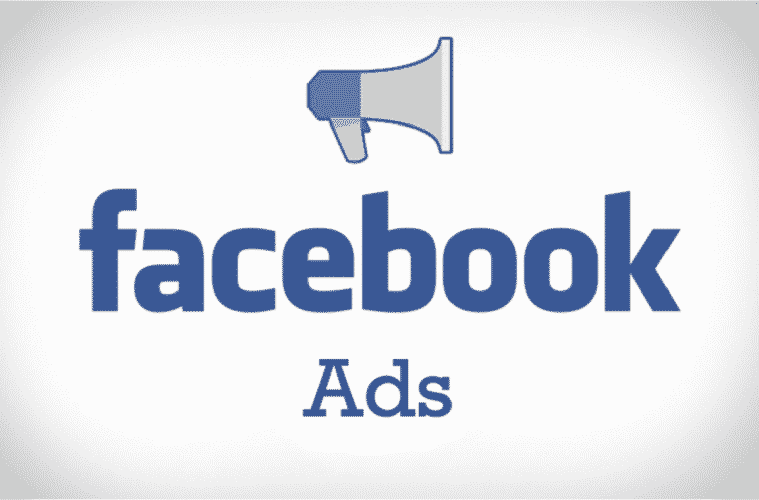Publicidade no Facebook é um grande negócio. Não há como argumentar com isso. Com 1,4 bilhão de usuários diários ativos gastando uma média de 50 minutos por dia no Facebook, Messenger e Instagram , não é de admirar que 93% dos profissionais de marketing usem regularmente o Facebook para anunciar .
Mas como aproveitar ao máximo todos os usuários diários e como garantir que seus anúncios do Facebook gastem produzindo resultados significativos?
A resposta? Gerenciador de anúncios do Facebook.
O Gerenciador de anúncios Facebook é uma ferramenta incrível que lhe permite configurar, gerir e reportar as suas campanhas de anúncios do Facebook. Pode parecer um pouco intimidador no começo, mas na verdade é uma das ferramentas de publicidade on-line mais fáceis de usar quando você sabe o que está fazendo.
Neste artigo, vamos dar uma olhada em profundidade no Gerenciador de anúncios do Facebook e como você pode usá-lo para configurar e executar campanhas de anúncios do Facebook rentáveis!
Table of Contents
ToggleUsando o Gerenciador de anúncios Facebook
Para usar o Gerenciador de anúncios Facebook, você precisará ter uma conta de Anúncios do Facebook. Depois de ter uma conta no Facebook Ads, acessar o Gerenciador de anúncios Facebook é tão simples quanto clicar na pequena seta para baixo no canto superior esquerdo da sua página do Facebook e clicar em “Gerenciar Anúncios”.
A partir daí, o Facebook levará você para a página “Contas de anúncios”. Nesta página, você pode ter uma visão rápida de todas as contas de anúncios às quais tem acesso (provavelmente apenas uma, mas, se estiver gerenciando uma conta para outra pessoa, também poderá escolher a conta apropriada aqui) .
Para ir direto ao seu Gerenciador de Anúncios do Facebook, você sempre pode digitar https://www.facebook.com/ads/manager na barra de endereços do seu navegador.
Criando sua primeira campanha no gerenciador de anúncios do Facebook
Depois de criar sua conta e acessar o Gerenciador de anúncios Facebook, basta clicar no botão verde “+ Criar” para criar sua primeira campanha.
Em seguida, você será solicitado a escolher um objetivo da campanha:
Escolha seu objetivo, nomeie sua campanha e clique em “Continuar” para começar a selecionar suas opções de segmentação. Aqui estão algumas das configurações que você precisa considerar:
Localização
Se o seu negócio é local, apenas envia para determinadas áreas ou apenas pretende anunciar para um determinado local, esta é uma ótima configuração para usar. Basicamente, essa opção permite usar vários níveis de segmentação por local (cidade, estado, código postal, país etc.) para segmentar qualquer pessoa dentro de um raio especificado desse local.
Por exemplo, se você deseja segmentar um shopping center, digite o nome ou endereço e defina um raio em torno de sua localização.
Você também pode segmentar pessoas que moram apenas nesse local específico, o que é ótimo se você é alguém como um dentista (em comparação com pessoas que simplesmente visitam esse local específico). Ou você pode segmentar “todos neste local”, o que inclui residentes e pessoas que passam.
Demografia
Dependendo de quem sua empresa normalmente atende, essa configuração pode ser uma boa maneira de garantir que seus anúncios sejam exibidos apenas para pessoas com o nível educacional correto, afiliação política, status de relacionamento ou várias outras categorias.
A utilidade da segmentação demográfica dependerá de quão bem você conhece os dados demográficos do público-alvo que deseja segmentar. Por exemplo, as alterações de status de relacionamento são uma ótima configuração de segmentação para um local de casamento … mas não tão útil para um restaurante.
Interesses
O Facebook determina os “interesses” de uma pessoa observando os interesses listados no perfil de um usuário e nas páginas de que eles gostaram.
Aqui, novamente, a utilidade dos “interesses” varia dependendo do que sua empresa está tentando vender.
Comportamentos
Os comportamentos permitem segmentar pessoas com base no cargo, no comportamento de compra ou em outras ações específicas que um usuário realiza no Facebook.
Como você pode imaginar, embora essas opções de segmentação sejam interessantes, algumas empresas obterão muito mais valor dessas opções de segmentação do que outras. Felizmente, porém, a segmentação por público-alvo não é sua única opção de segmentação para os anúncios do Facebook.
Além das opções gerais de segmentação listadas acima, existem outras maneiras de segmentar seus anúncios dos quais você deve estar ciente.
Retargeting
Outra maneira eficaz de criar uma audiência no Facebook é através do redirecionamento. O retargeting do Facebook funciona da mesma forma que qualquer outro tipo de retargeting, com uma vantagem especial: você pode usar o retargeting do Facebook para criar audiências parecidas.
Não vamos entrar em detalhes sobre como configurar e usar o redirecionamento do Facebook neste artigo, mas é uma ótima opção para estar ciente. Para mais informações sobre como configurar e usar o redirecionamento do Facebook, leia este artigo .
Públicos Lookalike
Espero que, no processo de marketing do seu negócio, você tenha coletado uma grande lista de e-mails. A boa notícia é que você pode carregar essa lista de e-mails para o Facebook e o Facebook para encontrar qualquer perfil associado a um e-mail nessa lista. Todos esses perfis entrarão em um novo público-alvo personalizado que você poderá segmentar no Facebook.
Assim, se alguém visitou seu site, preencheu um formulário e nunca respondeu às suas tentativas de divulgação, você pode usar esse recurso para voltar na frente deles no Facebook.
No entanto, não pára por aí.
O Facebook também tem um recurso chamado “públicos parecidos” que identifica os usuários do Facebook que são muito semelhantes aos usuários em sua lista de e-mail e cria um público em torno desses usuários que você pode comercializar. Esse algoritmo é extraordinariamente eficaz, o que significa que você pode essencialmente usar públicos-alvo semelhantes para comercializar para milhares ou até mesmo milhões de pessoas que são muito semelhantes às pessoas que já manifestaram interesse em sua empresa.
Como um bônus adicional, você também pode usar públicos-alvo semelhantes com seus públicos de redirecionamento para poder concentrar seus esforços de marketing nas pessoas com maior probabilidade de responder aos seus anúncios. Para saber mais sobre como usar públicos parecidos, confira este artigo .
Ao ajustar sua segmentação, você perceberá que o medidor de exibição no canto superior direito da página é atualizado com estimativas do tamanho de seu público-alvo e dos resultados diários estimados.
Esses números levam em consideração seu objetivo, sua segmentação e seu orçamento, para fornecer uma estimativa do que você pode esperar de sua publicidade.
Como você provavelmente pode imaginar, o que você está vendendo e os anúncios que você cria podem ter um grande impacto sobre a eficácia dos seus anúncios, mas é uma boa ideia ficar de olho nessas informações para saber se você deseja ou não a segmentação e o orçamento são razoáveis.
Por fim, você tem a opção de definir seu orçamento e a métrica para a qual o Facebook otimizará seus posicionamentos de anúncio.
A maior decisão aqui é se você escolhe exibir anúncios com um orçamento vitalício ou com um orçamento diário. Com um orçamento diário, seus anúncios serão veiculados o dia todo, todos os dias, mas você poderá veicular a campanha pelo tempo que desejar e o Facebook desativará seus anúncios quando você atingir seu orçamento.
Com um orçamento vitalício, seus anúncios serão exibidos por um período determinado e você não gastará mais do que seu orçamento. No entanto, o Facebook pode gastar mais em determinados dias e menos em outros. Além disso, a opção de orçamento vitalício dá a você acesso ao horário do dia, que permite controlar em que dias e horários seus anúncios são exibidos.
O restante dessas configurações é bastante específico para suas metas de campanha e de negócios, por isso não nos preocupamos com elas por enquanto. Para criação de anúncios!
Criando um anúncio
Neste momento, tenha você percebido ou não, você criou uma campanha e um conjunto de anúncios. Agora é hora da parte divertida, na verdade, criar seus anúncios! Primeiro, você precisará escolher um formato de anúncio:
Esses tipos de anúncios são bastante autoexplicativos e a maioria das pessoas opta por um carrossel, uma imagem única ou um único tipo de anúncio em vídeo. Para algumas empresas, os anúncios em tela também podem ser uma opção interessante.
Nesse momento, você precisará fazer upload de uma imagem em destaque de 1.200 pixel por 628 pixels, escreva seu as manchetes e a cópia do corpo, escolha uma frase de chamariz apropriada e adicione todos os links nos quais você deseja que as pessoas cliquem.
Nos anos anteriores, o Facebook não permitia anúncios com imagens com apenas 20% de texto. Hoje, o Facebook está mais relaxado com essa regra, mas ainda dá prioridade a imagens com menos texto. Felizmente, o Facebook oferece uma ferramenta que você pode usar para ter uma ideia de como sua imagem segue suas diretrizes.
E é isso, você acabou de criar sua primeira campanha de anúncios do Facebook! Em apenas um momento, veremos como usar o Gerenciador de Anúncios do Facebook para otimizar essa campanha e os muitos, muitos outros que você criará em breve. Mas primeiro, vamos cobrir mais um elemento básico da sua conta do Facebook Ads Manager: adicionando usuários adicionais.
Adicionando outros usuários à sua conta de gerente de anúncios do Facebook
Agora, como você já deve ter adivinhado, a sua conta do Gerenciador de Anúncios do Facebook não precisa ser exclusiva do seu perfil do Facebook. Você pode compartilhar sua conta com outras pessoas ou fazer com que outras pessoas compartilhem suas contas com você.
Para fazer isso, você precisará estar na conta apropriada do Gerenciador de Anúncios do Facebook. Clique no ícone do menu no canto superior esquerdo e clique em “Configurações”.
De lá, você só precisa clicar no botão azul “Adicionar pessoas” no lado direito da tela. Isso permitirá que você pesquise pessoas específicas e as adicione como usuários em sua conta de anúncios.
Depois de encontrar a pessoa apropriada, você pode dar a ela uma das três opções de função:
- Administrador da conta de anúncios. Alguém com acesso “Administrador” pode fazer tudo o que você pode fazer na conta, desde a edição de detalhes de pagamento até o gerenciamento das funções de outras pessoas na conta.
- Anunciante da conta de anúncios. O acesso “Anunciante” permite que alguém veja, edite e crie anúncios. Eles não podem tocar em nenhuma das suas configurações de pagamento ou usuário, mas podem definir lances para seus anúncios.
- Analista de contas de anúncios. Este é basicamente o acesso somente leitura. Um “Analista” pode ver o desempenho do anúncio e gerar relatórios, mas não pode alterar nada.
Como uma observação rápida, essas funções da conta de anúncios são separadas das funções da Página do Facebook e das funções do Gerenciador de Negócios do Facebook. Cada um desses diferentes conjuntos de funções lhe dá acesso a coisas diferentes, portanto, ser um administrador na sua Página do Facebook não lhe dará acesso à sua conta do Gerenciador de Anúncios do Facebook.
Navegando no Gerenciador de anúncios do Facebook
A página principal do Facebook Ads Manager oferece muitas informações e muitas opções. Na verdade, o Facebook atualizou recentemente a guia “Visão geral da conta” para fornecer mais dados e opções:
Sentindo-se um pouco sobrecarregado? Não se preocupe, é mais fácil do que parece. Vamos percorrer cada uma das guias e como usá-las separadamente.
Guia Visão geral da conta
A guia “Visão geral da conta” fornece informações sobre o desempenho geral da sua publicidade no Facebook. Por exemplo, você pode ver rapidamente quantos cliques seus anúncios receberam ou quanto você gastou em um período de tempo específico clicando nos menus suspensos nas seções do gráfico.
Quais informações estão em que menu suspenso pode ser um pouco difícil de prever, mas se você brincar um pouco com elas, acesse rapidamente suas métricas de marketing mais importantes e veja-as rapidamente nesta guia.
Além disso, essa guia é um ótimo lugar para ficar de olho nos dados demográficos dos seus anúncios do Facebook. Neste caso, na seção “Idade e sexo”, podemos ver que aproximadamente 65% dos nossos cliques em links vêm de homens (o que corresponde a aproximadamente 75% de nossos gastos com anúncios).
Esta é uma distribuição bastante normal para o Disruptive e está bastante bem alinhada com a demografia do nosso mercado alvo. No entanto, há alguns anos, publicamos um anúncio que recebeu uma tonelada de cliques de mulheres de mais de 55 anos (não nosso mercado-alvo), o que indicava que algo estava errado com nossas mensagens e nossa segmentação.
Se os dados demográficos de sua publicidade normal forem razoavelmente estáveis e consistentes com seu público-alvo, uma mudança como essa é uma clara bandeira vermelha de que algo deu errado.
Da mesma forma, você pode usar os dados nas seções “Hora” ou “Local” para ficar de olho em como seus anúncios são segmentados. Se você tem um restaurante local em São Francisco, mas a maioria das impressões e / ou cliques em anúncios está acontecendo em Nova York à meia-noite, as configurações da campanha provavelmente precisam de algum trabalho.
Por fim, ao clicar em “Relatórios de creativos” no lado esquerdo da tela, você tem acesso a um relatório prático que combina os resultados de anúncios com as mesmas imagens e anúncios (mas diferentes campanhas ou conjuntos de anúncios). Isso permite que você compare seu criativo de anúncio e identifique facilmente as tendências.
Infelizmente, se você estiver executando o mesmo criativo para públicos muito diferentes, esse relatório agregado poderá se tornar inútil rapidamente, por isso, lembre-se disso ao usá-lo.
Guia “Campanhas”
A guia “Campanhas” não fornece dados demográficos tão amplos quanto a guia “Visão geral da conta”, mas seus dados são muito mais granulares e geralmente úteis.
Na guia “Campanhas”, você pode ver quais campanhas estão em exibição no momento e os resultados de todas as suas campanhas durante o período escolhido. Essa é uma ótima maneira de ter uma ideia do desempenho geral da sua conta, pois diferentes campanhas têm diferentes públicos-alvo e objetivos diferentes.
Com todos os diferentes tipos de anúncios, públicos e objetivos do Facebook , os dados agregados na guia “Visão geral da conta” nem sempre são muito úteis para avaliar o desempenho da sua publicidade. Um custo por clique (CPC) de R$ 5,00 pode ser terrível em uma campanha e ótimo em outra, mas na guia “Visão geral da conta” você não pode ver a diferença.
Se você criar campanhas diferentes para cada público e objetivo (e você deve), a guia “Campanhas” permitirá que você determine rapidamente se suas campanhas estão ou não entregando o tipo de resultado de que você precisa. Portanto, essa é minha guia preferida. para ficar de olho no desempenho de uma conta do Facebook Ads.
Você pode editar configurações de campanha individuais, como o nome da campanha ou o limite de gastos, marcando a caixa ao lado de uma campanha específica e clicando no botão “Editar” ou pode adicionar uma nova campanha clicando no botão verde “+ Criar”.
Conjuntos de anúncios
A guia “Campanhas” é ótima para dados de grande porte, mas se uma campanha não estiver apresentando um bom desempenho, a guia “Campanhas” não ajudará você a descobrir o motivo.
Para obter essas informações, clique na campanha apropriada na guia “Campanhas”, que levará você à guia “Conjuntos de anúncios” da campanha (observe que essa é uma forma muito mais eficiente de usar a ” Ad Sets ”do que simplesmente clicar na própria guia, que leva você a uma guia“ Conjuntos de anúncios ”não filtrada, o que pode ser um pouco confuso.
Nesta guia, você pode comparar o desempenho de diferentes conjuntos de anúncios (shocker, eu sei…). Assim como na guia “Campanhas”, você pode analisar de forma abrangente o desempenho de diferentes conjuntos de anúncios usando as mesmas configurações de campanha.
Uma coisa que você deve ter em mente ao avaliar seus conjuntos de anúncios é que os objetivos e públicos-alvo são escolhidos no nível do conjunto de anúncios, não no nível da campanha, para que você ainda possa ter conjuntos de anúncios com resultados amplamente diferentes e com bom desempenho dentro da mesma campanha.
Além disso, lembre-se de que o algoritmo do Facebook passa por uma fase de aprendizado com a segmentação de cada novo conjunto de anúncios, para que você veja uma nota “(Aprenda)” na coluna “Entrega” da guia “Conjuntos de anúncios” se o Facebook ainda estiver tentando otimizar um conjunto de anúncios específico. Se os algoritmos ainda estiverem na fase de aprendizado, convém dar um pouco mais de tempo a um conjunto de anúncios, mesmo que ele não esteja funcionando muito bem no momento.
Assim como na guia “Campanhas”, você pode adicionar um novo conjunto de anúncios clicando no botão verde “+ Criar”. Você também pode editar o nome, a data de início e a de término e / ou as configurações de segmentação de um conjunto de anúncios específico marcando a caixa ao lado do conjunto de anúncios e clicando no botão “Editar”.
Separador Anúncios
Por fim, temos a guia “Anúncios”. A guia “Anúncios” permite ver e comparar os resultados de cada anúncio individual em um conjunto de anúncios. Se você clicar em um anúncio definido na guia “Conjuntos de anúncios”, o Facebook mostrará apenas os anúncios desse anúncio definidos na guia “Anúncios”.
Dependendo de como você configura suas campanhas e conjuntos de anúncios do Facebook, você pode adorar essa guia ou nunca usá-la. Por exemplo, se você costuma usar os mesmos anúncios em vários públicos-alvo, provavelmente tem apenas um anúncio em cada conjunto de anúncios, portanto, essa guia não será muito útil.
Por outro lado, se você tiver apenas um público-alvo, mas estiver tentando vários anúncios diferentes, essa guia pode ser uma das suas favoritas, pois permite comparar diretamente o desempenho do anúncio (é claro que, nessa situação, o ” Creative Reporting “na guia” Visão geral da conta “pode ser o caminho a percorrer).
Para criar um novo anúncio que será exibido no conjunto de anúncios escolhido, clique no botão “+ Criar”. Para editar diretamente um anúncio existente, você precisará clicar na opção “Editar” diretamente abaixo do nome do anúncio:
Isso abrirá o painel de opções de edição no lado direito da tela, onde você poderá editar a cópia do anúncio, o URL de destino, a imagem, etc, para o conteúdo do seu coração.
No entanto, a menos que você esteja tentando fazer alterações antes de um anúncio lançar ou alterar algo secundário, lembre-se de que normalmente é melhor duplicar seu anúncio e, em seguida, alterar o novo anúncio para facilitar o acompanhamento do conteúdo do anúncio produzido resultados.
Usando o Gerenciador de Anúncios do Facebook
O Facebook fornece uma grande quantidade de dados sobre o desempenho de seus anúncios, mas identificar os dados certos e acessar esses dados às vezes pode ser um desafio. Para ajudá-lo, vamos dar uma olhada em como o Facebook Ads Manager relata os dados.
Colunas Predefinidas
O Gerenciador de Anúncios do Facebook permite que você crie seus próprios filtros de dados personalizados, mas na maioria das vezes, suas predefinições padrão serão tudo o que você precisa para avaliar o desempenho de suas campanhas publicitárias (disponível no menu suspenso “Colunas”).
Aqui estão as predefinições básicas e algumas das métricas mais importantes que elas cobrem:
- Atuação. Resultados, alcance, custos, valor gasto
- Entrega. Alcance, frequência, CPM, impressões
- Envolvimento. Pessoas tomando medidas, reações, comentários, ações
- Envolvimento de Vídeo. Impressões, exibições de vídeo de 3 segundos, custo por visualizações de vídeo de 3 segundos
- Engajamento de aplicativos. Instalações de aplicativos para dispositivos móveis, ações de aplicativos para dispositivos móveis, custo por instalação de aplicativos para dispositivos móveis etc.
- Engajamento no carrossel. Alcance, frequência, impressões, cliques
- Desempenho e cliques. Resultados, alcance, custo
- Dispositivo cruzado. Ações do website, instalação de aplicativos para dispositivos móveis, ação no site, valor de conversão
- Conversões Offline. Compra, Valor de Conversão de Compra, Custo por Compra
- Segmentação e criativo. Cliques (todos), taxa de cliques (todos), custo por clique (todos) – isso é o mesmo que os dados do relatório de criação
- Envolvimento do Messenger. Cliques de links, respostas de mensagens, conversas de mensagens bloqueadas
Como mencionei antes, uma ou mais dessas predefinições de coluna devem cobrir a maior parte das necessidades de relatórios da maioria dos anunciantes, mas se você precisar de algo diferente, sempre poderá criar seus próprios conjuntos de colunas personalizados.
Colunas Personalizadas
Para criar seus próprios conjuntos de coluna personalizados, clique no menu suspenso “Colunas” e clique em “Personalizar colunas”.
Aqui, você pode adicionar, remover ou reorganizar colunas para atender às suas necessidades:
Se adicionar algumas colunas extras for uma única que você não precisará no futuro, basta clicar em “Aplicar” para visualizar o novo conjunto de colunas. No entanto, se você quiser salvar seu conjunto personalizado de colunas para uso futuro, marque a caixa no canto inferior esquerdo e nomeie seu conjunto de colunas personalizado.
Interpretando seus dados
Por mais agradável que seja ter as colunas certas em seu relatório, às vezes você precisa de informações adicionais para interpretar corretamente seus dados.
Primeiramente, se você não tem certeza do que um dado nome de métrica está descrevendo (e sejamos honestos, com dezenas de nomes de métricas, às vezes pode ficar um pouco confuso), tudo que você tem a fazer é passar o mouse sobre o o título da coluna e o Facebook fornecerão todos os tipos de detalhes sobre a métrica.
Outra maneira de obter mais informações de seus dados do Gerenciador de Anúncios do Facebook é usar o menu “Detalhamento” à direita do menu suspenso “Colunas”. Este menu permite adicionar subcategorias a cada linha do relatório usando uma das seguintes opções:
- Tempo. Divida seus resultados pelo dia, semana, duas semanas ou mês específico.
- Entrega. Divida seus resultados por idade, sexo, localização comercial, país, área geográfica, dispositivo, plataforma, hora do dia … e a lista continua.
- Açao. Divida seus resultados por dispositivo de conversão, tipo de reação, destino, destino do clique do link, tipo de visualização de vídeo, som de vídeo e cartão de carrossel.
Você pode escolher um critério de cada categoria (até três no total). Então, se você quiser quebrar o valor de um ano de dados por semana, dispositivo e destino, você pode. Pode não ser um dado muito útil, mas você pode dividi-lo nesse grau…
Normalmente, dividir seus dados dessa maneira funciona melhor quando você usa apenas um único critério, mas há ocasiões em que é interessante ter a opção de usar um segundo ou terceiro critério.
Você sempre pode exportar seus dados clicando no botão de seta dupla próximo ao botão “Criar regra”.
Falando nisso, o Facebook tem um gerador de regras muito limitado que você pode usar para automatizar certas ações em sua conta.
Esse gerador de regras não é tão robusto quanto as regras ou scripts nos quais você pode executar, digamos, o Google AdWords, mas pode ser útil para algumas coisas (especialmente se você estiver preocupado com o aumento de seu CPC quando não estiver olhando).
Conclusão
E isso é o básico! O Gerenciador de Anúncios do Facebook não é uma plataforma terrivelmente complexa e, uma vez que você sabe o que está fazendo, é bastante fácil de usar.
Se você achar que precisa de uma campanha mais robusta, conjunto de anúncios ou recursos de duplicação e manipulação de anúncios (especialmente em massa), o Power Editor provavelmente é sua melhor aposta, mas para as tarefas do dia a dia o Gerenciador de Anúncios do Facebook é uma ótima opção.
Fonte: disruptiveadvertising